Владимир Завгородний - Adobe Photoshop CS3
- Название:Adobe Photoshop CS3
- Автор:
- Жанр:
- Издательство:046ebc0b-b024-102a-94d5-07de47c81719
- Год:2008
- Город:Санкт-Петербург
- ISBN:978-5-91180-767-2
- Рейтинг:
- Избранное:Добавить в избранное
-
Отзывы:
-
Ваша оценка:
Владимир Завгородний - Adobe Photoshop CS3 краткое содержание
В книге, посвященной Adobe Photoshop CS3, рассматривается широкий спектр возможностей программы с акцентом на решение часто встречающихся специфических задач: ретушь и коррекция фотографических изображений, работа со слоями, подготовка изображений к печати.
Особенность этого издания – новый подход к структурированию и изложению информации, который позволяет читателю уже в первых главах познакомиться с эффективными техниками работы и использовать их при изучении нового материала. Книга раскрывает возможности Adobe Photoshop CS3 в порядке, обусловленном реальными потребностями при работе.
Adobe Photoshop CS3 - читать онлайн бесплатно ознакомительный отрывок
Интервал:
Закладка:
Раздел Inner Glow(Внутреннее свечение) (рис. 21.14) позволяет создавать свечение внутри объекта. Большинство настроек этого раздела идентичны настройкам раздела Outer Glow(Внешнее свечение).
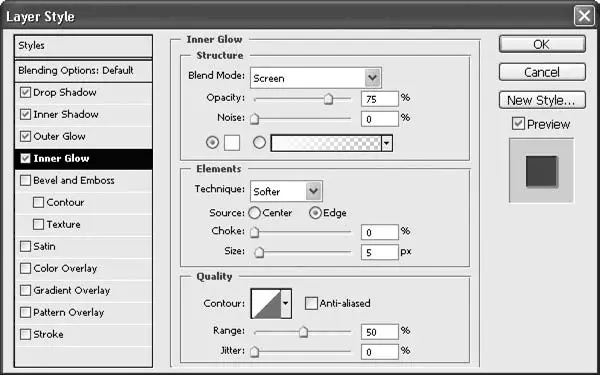
Рис. 21.14. Раздел Inner Glow (Внутреннее свечение) окна Layer Style (Стиль слоя)
Пример использования эффекта Inner Glow(Внутреннее свечение) можно видеть на рис. 21.15.

Рис. 21.15. Слой с примененным эффектом Inner Glow (Внутреннее свечение)
Существенным отличием по сравнению с настройками внешнего свечения можно считать переключатель Source(Источник), которым задается источник света: Edge(Край) или Center(Центр). Соответственно и свет по объекту будет распространяться либо от краев (см. рис. 21.15), либо из центра. В сочетании с режимом Precise(Точный) свечение из центра создает несложный эффект рельефности (рис. 21.16).

Рис. 21.16. Эффект Inner Glow (Внутреннее свечение) в режиме свечения от центра
Имитация рельефа и объемности очень популярна среди дизайнеров, и для их создания существует специальный эффект – Bevel and Emboss(Фаска и выдавливание) (рис. 21.17). Как ясно из названия, он создает фаску (скошенную границу рельефного объекта) и выдавливание (то есть собственно рельеф).
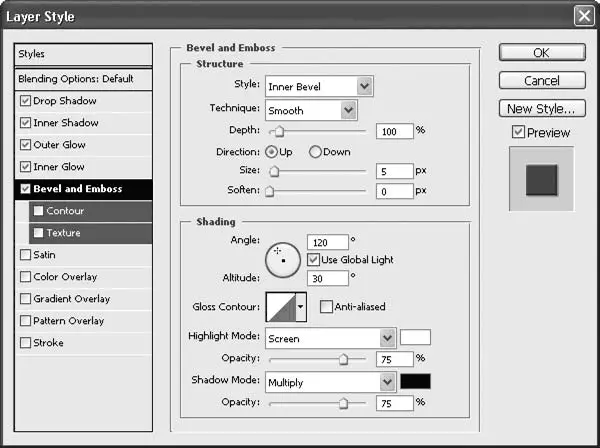
Рис. 21.17. Раздел Bevel and Emboss (Фаска и выдавливание) окна Layer Style (Стиль слоя)
Пример использования эффекта рельефа можно видеть на рис. 21.18.

Рис. 21.18. Слой с примененным эффектом Bevel and Emboss (Фаска и выдавливание)
Группа настроек Structure(Структура) управляет внешним видом и способом создания эффекта объема.
Раскрывающийся список Style(Стиль) позволяет выбрать один из пяти вариантов рельефности:
• Inner Bevel(Внутренняя фаска) – блики и тени располагаются внутри объекта и создают эффект выпуклости (см. рис. 21.18);
• Outer Bevel(Наружная фаска) – блики и тени располагаются снаружи объекта и создают эффект «выдавленности» из фона;
• Emboss(Выдавливание) – блики и тени располагаются на границе объекта, то есть частично внутри, а частично снаружи, создавая эффект «неаккуратного» или «неточного» выдавливания;
• Pillow Emboss(Тиснение) – с помощью бликов и теней создается эффект «вдавленности» границы объекта (рис. 21.19);

Рис. 21.19. Эффект Bevel and Emboss (Фаска и выдавливание) в режиме Pillow Emboss (Тиснение)
• Stroke Emboss(Выдавленный абрис) – границы эффекта объемности располагаются на абрисе, этот режим имеет смысл только одновременно с использованием эффекта Stroke(Абрис).
Раскрывающийся список Technique(Техника) позволяет выбрать один из вариантов имитируемого рельефа: Smooth(Сглаженный) или более жесткие Chisel Hard(Жесткая чеканка) (рис. 21.20) и Chisel Soft(Мягкая чеканка).

Рис. 21.20. Эффект Bevel and Emboss (Фаска и выдавливание) в режиме Chisel Hard (Жесткая чеканка)
Ползунок и числовое поле Depth(Глубина) определяют силу эффекта: чем выше значение, тем более плотные блики и тени, а следовательно – эффект рельефности более сильный.
Ползунком Size(Размер) указывается размер фаски объекта; чем выше значение, тем большую площадь занимает скошенный край. Ползунок Soften(Сглаживание) позволяет избавиться от резких границ на краях фаски и на углах границы слоя.
Группа настроек Shading(Затенение) управляет как затенением, так и освещением объекта – то есть позволяет настраивать блики и тени, с помощью которых создается эффект объемности.
Параметры Angle(Угол) и Altitude(Высота) определяют положение источника света. Как и для эффекта тени, присутствует флажок Use Global Light(Использовать глобальные настройки освещения), однако в этом случае можно задать и высоту положения источника света.
Из раскрывающихся списков Highlight Mode(Режим бликов) и Shadow Mode(Режим теней) выбираются режимы наложения цвета для бликов и теней на объекте.
Поля рядом с раскрывающимися списками позволяют также задать цвет теней и бликов – смена цвета бликов поможет имитировать цветное освещение, а смена цвета теней – дополнительное освещение с затененной стороны. Ползунки и поля Opacity(Непрозрачность) настраивают непрозрачность бликов и теней и усиливают или ослабляют их.
Наконец, раскрывающийся список Gloss Contour(Контур блика) позволяет создать на объекте необычные переливы, с помощью которых можно имитировать глянцевые поверхности и подобные эффекты (рис. 21.21).

Рис. 21.21. Эффект Bevel and Emboss (Фаска и выдавливание) со сложным профилем блика
К эффекту Bevel and Emboss(Фаска и выдавливание) прилагаются еще два раздела, усложняющие результат рельефности: это разделы Contour(Контур) и Texture(Текстура).
В разделе Contour(Контур) (рис. 21.22) можно выбрать профиль фаски, используемой при имитации объема.
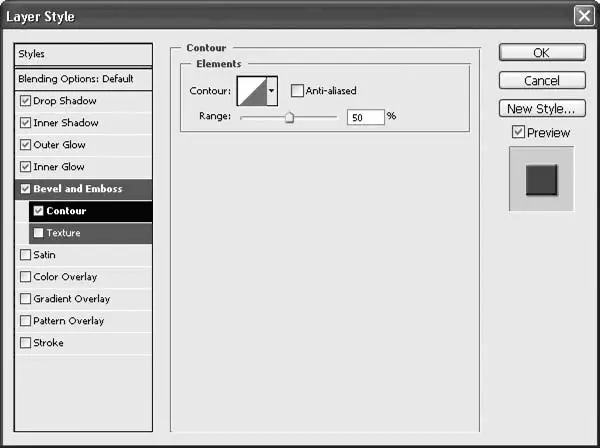
Рис. 21.22. Раздел Contour (Контур) окна Layer Style (Стиль слоя)
Выбрав сложный контур, можно создать у объекта рельефный край (рис. 21.23).
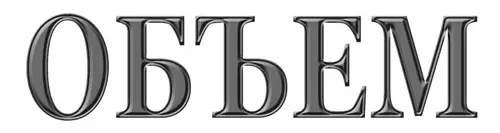
Рис. 21.23. Использование эффекта Contour (Контур) при создании иллюзии объемности
В разделе Texture(Текстура) (рис. 21.24) к объекту добавляется рельефная текстура (рис. 21.25). Мы можем выбрать один из узоров программы Adobe Photoshop, а также изменить размер узора с помощью ползунка Scale(Масштаб) и настроить глубину текстуры с помощью ползунка Depth(Глубина), то есть повлиять на то, насколько сильно она будет выделяться на слое.
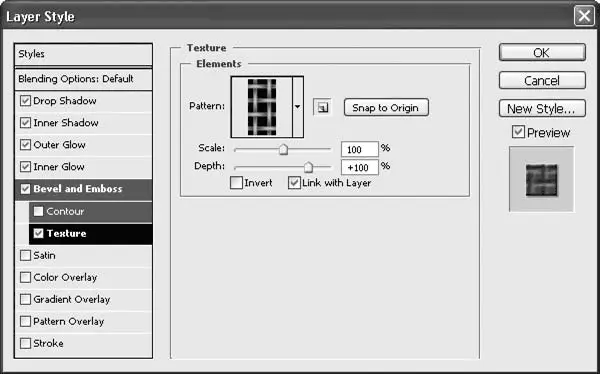
Рис. 21.24. Раздел Texture (Текстура) окна Layer Style (Стиль слоя)
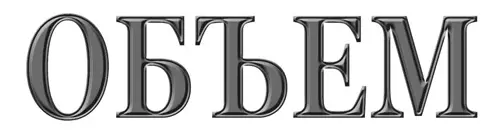
Рис. 21.25. Использование эффекта Texture (Текстура) при создании иллюзии объемности
Читать дальшеИнтервал:
Закладка:









